Comment (dés)activer les « requêtes personnelles » sur le HomePod
En configurant votre HomePod, vous avez peut-être buté sur la configuration des « requêtes personnelles », et préféré les désactiver. Bien vous en a pris ! Les requêtes personnelles permettent, entre autres choses, d’envoyer des messages ou de gérer votre calendrier. Autant dire qu’une erreur de configuration pourrait vous jouer des tours.
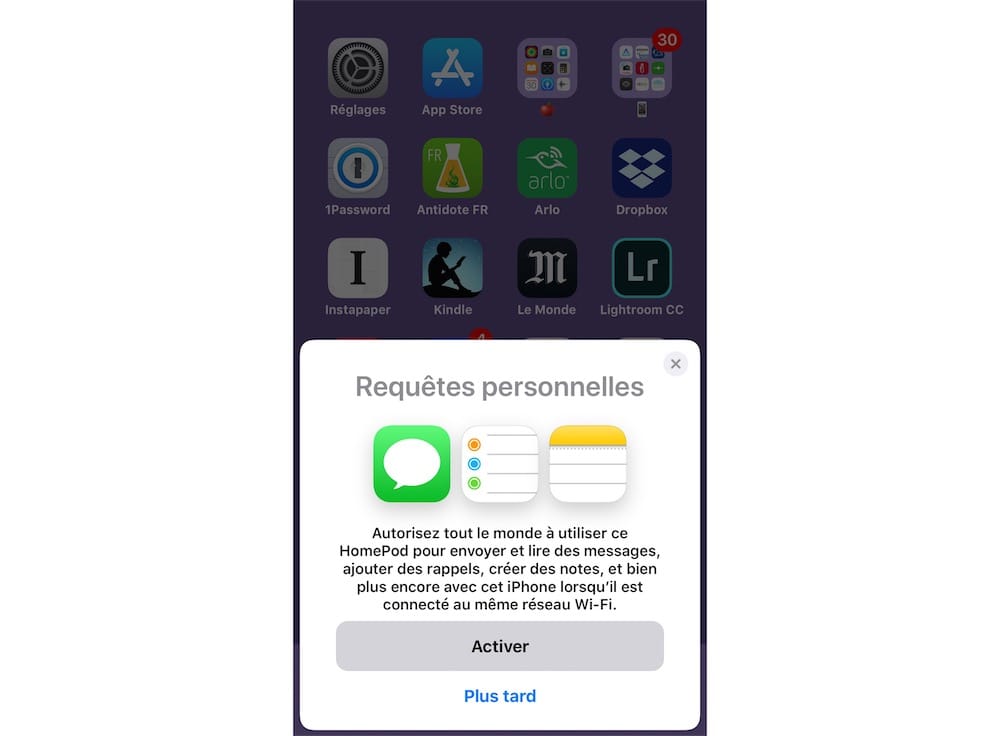
Par « requête personnelle », Apple désigne certaines opérations qui touchent à vos données personnelles, et plus particulièrement votre identité numérique :
- l’envoi de messages : « Dis Siri, envoie un message à Cécile » ;
- la lecture de messages « Dis Siri, est-ce que j’ai reçu des messages de Cédric ? » ;
- l’ajout d’un rappel : « Dis Siri, rappelle-moi d’acheter du pain à 18h00 » ;
- l’accomplissement d’un rappel : « Dis Siri, marque le rappel ”Acheter du pain“ comme accompli »
- la lecture des rappels : « Dis Siri, est-ce que j’ai des tâches en retard ? » ;
- la création de notes : « Dis Siri, créé une nouvelle note » ;
- la modification de notes : « Siri Siri, ajoute ”Astuces HomePod“ à ma note intitulée ”Article MacGeneration“ ».
La gestion des calendriers n’est pas encore disponible en français.
Avec les réglages par défaut, Siri répond aux requêtes personnelles uniquement si votre appareil iOS principal1 est connecté au même réseau Wi-Fi que votre HomePod, et que les deux appareils sont connectés au même compte iCloud. En théorie, les requêtes doivent être confirmées par une identification sur votre appareil iOS, mais en pratique, Siri vous demandera rarement confirmation.
Autrement dit, un petit plaisantin pourra tout à fait vous faire une blague pendant que vous avez le dos tourné. Si vos colocataires ont l’esprit farceur, que vous voulez éviter que vos enfants n’inondent vos contacts sous les messages, ou que avez installé un HomePod au bureau, mieux vaut désactiver les requêtes personnelles.
Pour ce faire, ouvrez l’application Maison, puis touchez l’icône en forme d’aiguille de boussole en haut à gauche. Touchez votre nom dans la section Personnes.
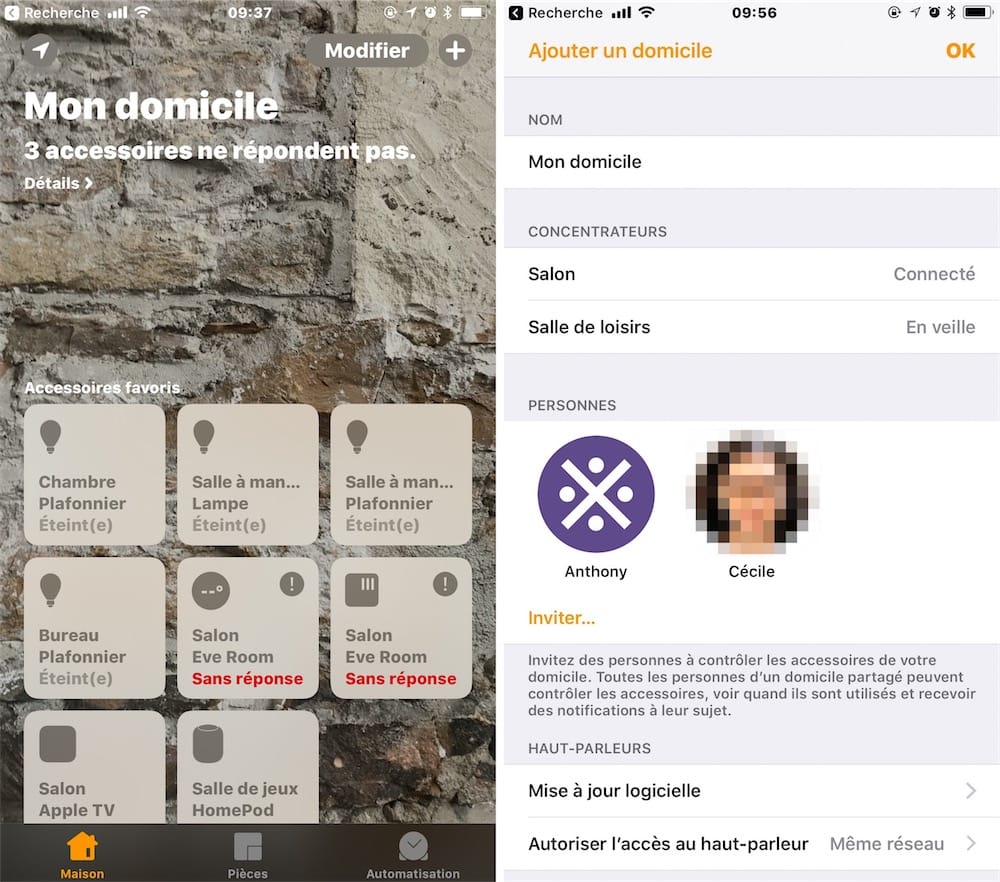
Touchez Requêtes personnelles, puis décochez l’option du même nom. Dès lors, vous ne pourrez plus envoyer ou lire de messages depuis le HomePod, ni gérer vos notes et rappels. Rien ne vous empêche de les réactiver à tout moment.
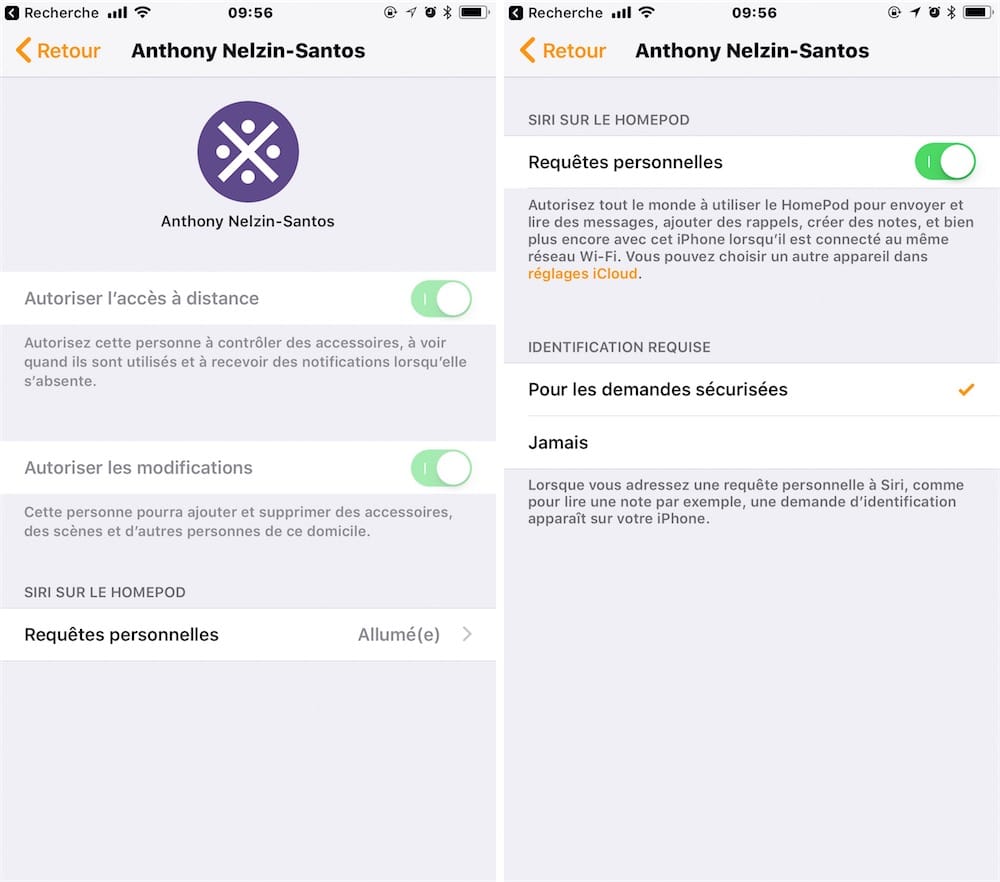
Attention : dans un sens comme dans l’autre, vous devez effectuer cette manipulation depuis un appareil connecté au même réseau Wi-Fi que votre HomePod.
C’est-à-dire l’appareil iOS utilisé pour vous localiser, un réglage que vous pouvez modifier dans la section Confidentialité > Services de localisation > Partager ma position des Réglages.↩
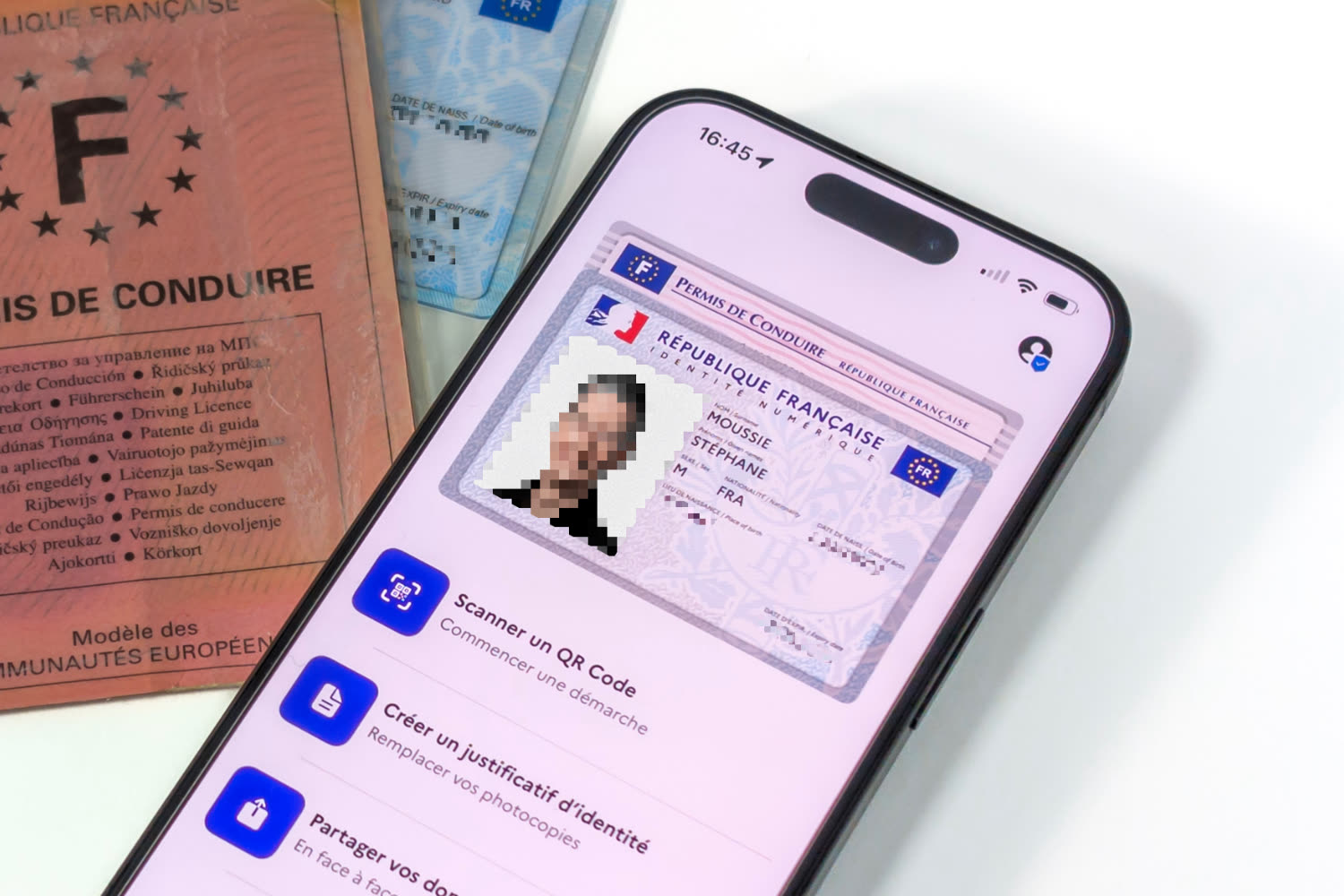



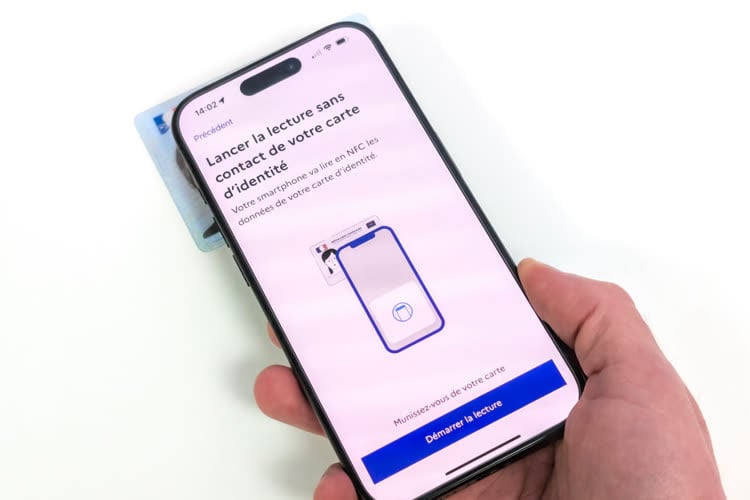

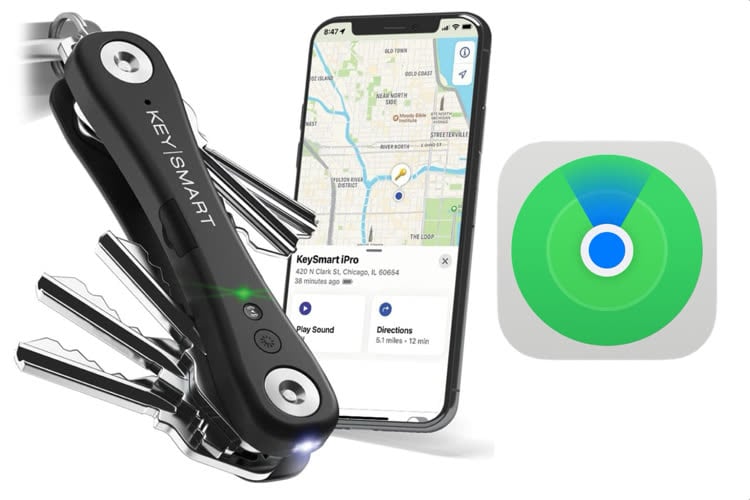


Je crois me souvenir que si je pars de la maison sans mon téléphone (appareil principal) mais que je porte mon Apple Watch, les requêtes personnelles seront coupées aussi (l’appareil « comprenant » que seul l’iPhone est présent, vraisemblablement pas le propriétaire)
« Comment (dés)activer les « requêtes personnelles » sur le HomePod »
Ne pas acheter de Homepod ? ?
?
350€ le mouchard à poser chez soit.
Ah il joue de la musique.
Super.
@kitetrip
C’est un produit Apple , hein ?
( pas Google , Amazon &Co ?)
Donc tout ce qui passe par le Homepod est totalement anonymisé ?
@Sgt. Pepper
"C’est un produit Apple , hein ?
( pas Google , Amazon &Co ?)
Donc tout ce qui passe par le Homepod est totalement anonymisé"
----------------
Et donc ? C'est un produit tellement sécurisé qu'on est à l'abri d'une faille zéro day utilisé par des margoulins ?
@MarcMame
Lapin qu’on prie ?
( si ma tante ...)